Reparar os arquivos do sistema deve corrigir esse problema rapidamente
- Se o erro 0x8007371c estiver impedindo você de atualizar seu PC, pode ser devido a arquivos de sistema corrompidos.
- Você pode corrigir esse problema de maneira simples e eficaz executando a solução de problemas do Windows Update.
- Reiniciar alguns serviços e componentes de atualização é outra solução excelente.
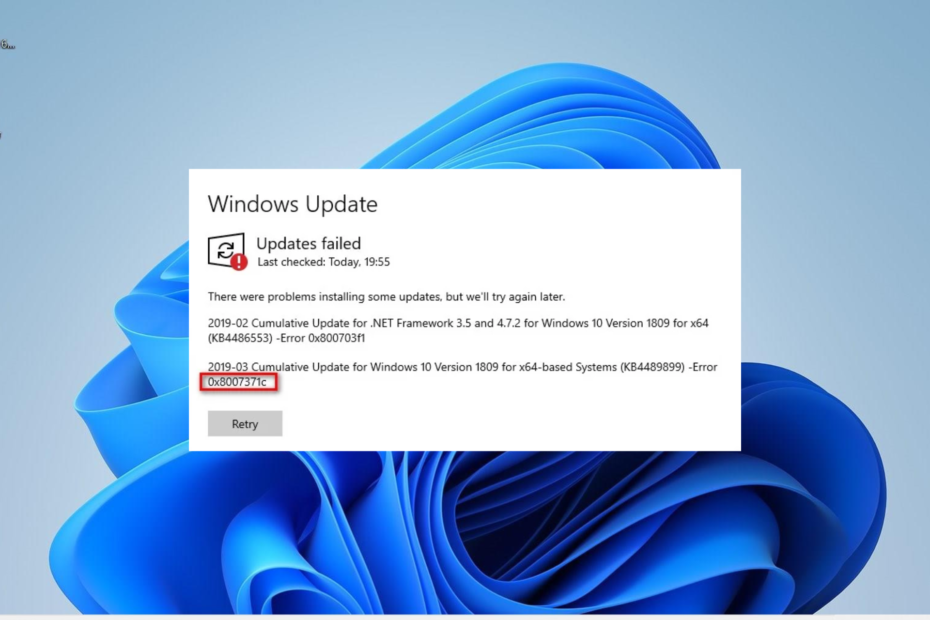
xINSTALE CLICANDO NO ARQUIVO PARA DOWNLOAD
- Baixe o Fortect e instale-o no seu PC.
- Inicie o processo de digitalização da ferramenta para procurar arquivos corrompidos que são a origem do seu problema.
- Clique com o botão direito em Iniciar reparo para que a ferramenta possa iniciar o algoritmo de fixação.
- Fortec foi baixado por 0 leitores deste mês.
O erro 0x8007371c é um dos muitos Erros de atualização do Windows os usuários encontram quando tentam instalar atualizações pendentes em seus PCs. A parte frustrante desse erro é que ele afeta apenas algumas das atualizações cumulativas pendentes, enquanto outras são instaladas sem esforço.
Isso torna difícil identificar a causa exata do problema. Independentemente da causa do problema, as soluções deste guia o ajudarão a resolvê-lo definitivamente.
Por que estou recebendo o erro de atualização 0x8007371c?
Abaixo estão algumas das possíveis causas desse erro, conforme relatado pelos usuários:
- Serviços desativadosObservação: se os serviços Windows Update e Background Intelligence Transfer estiverem desabilitados, você provavelmente encontrará esse problema. A solução para isso é reiniciar esses serviços.
- Arquivos de sistema defeituosos: às vezes, arquivos de sistema corrompidos ou ausentes podem causar esse problema. Você pode superar o erro reparando e restaurando esses arquivos.
- EUproblemas com componentes de atualização: às vezes, você pode obter esse código de erro devido a pequenas falhas encontradas por componentes relacionados à atualização. O que você precisa fazer aqui é reiniciar esses componentes.
Como corrijo o código de erro 0x8007371c?
Antes de explorar as soluções mais sofisticadas nesta seção, tente as etapas de solução de problemas abaixo:
- Reinicie o seu PC.
- Desinstale antivírus de terceiros.
Se isso não funcionar, agora você pode prosseguir para as correções abaixo:
1. Reiniciar alguns serviços
- aperte o janelas chave + R, tipo services.msc, e clique no OK botão.
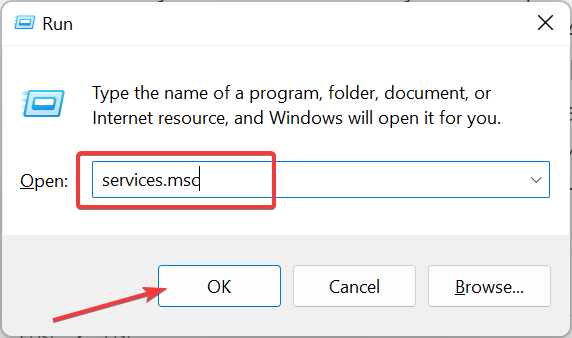
- Clique duas vezes no Serviço de transferência inteligente em segundo plano para abrir suas propriedades.
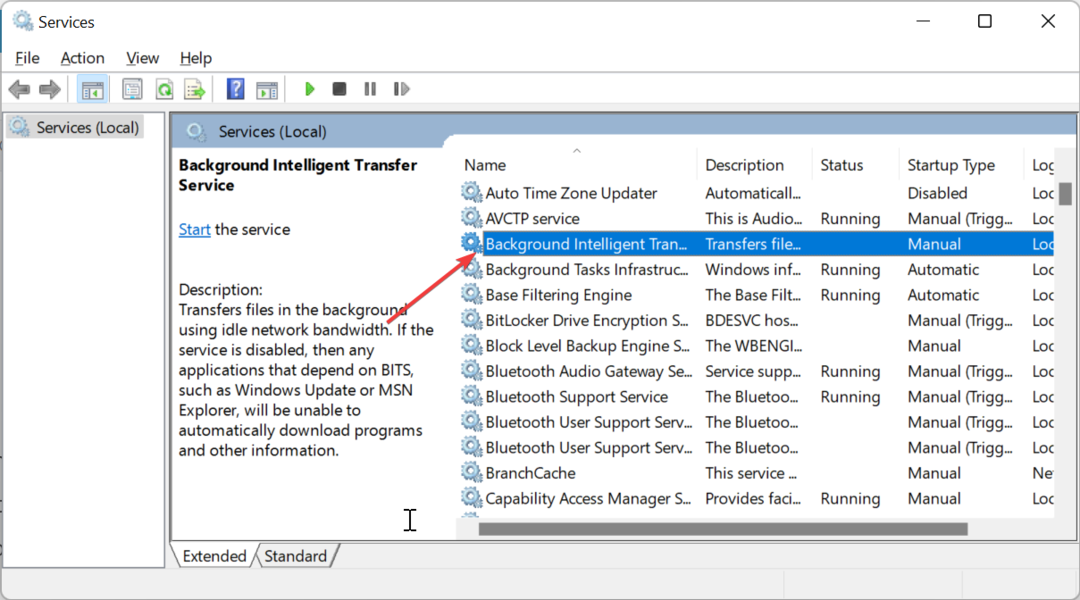
- Agora, defina seu Tipo de inicialização para Automático e clique no Começar botão.
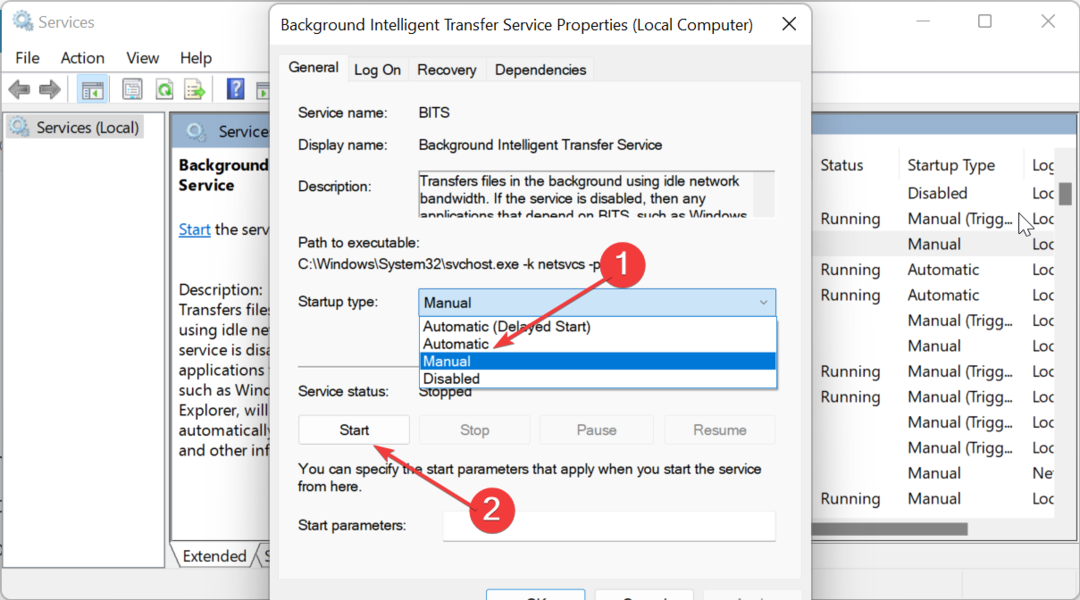
- A seguir, clique no Aplicar botão, seguido de OK.
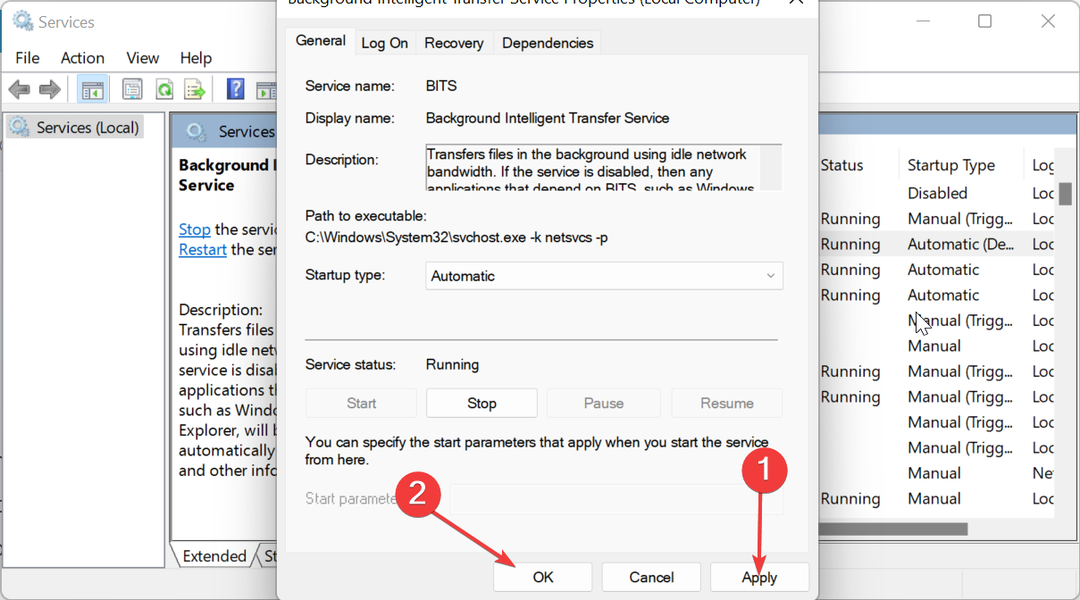
- Finalmente, repita Etapas 2 a 4 para o serviço Windows Update e reinicie o seu PC:
Há uma série de serviços envolvidos no processo de atualização do Windows. Quando esses serviços são interrompidos ou desativados, é provável que você receba o erro 0x8007371c.
Você precisa reiniciar esses serviços para resolver o problema.
2. Redefinir componentes de atualização do Windows
- aperte o janelas Tipo de chave cmde selecione Executar como administrador em Prompt de Comando.
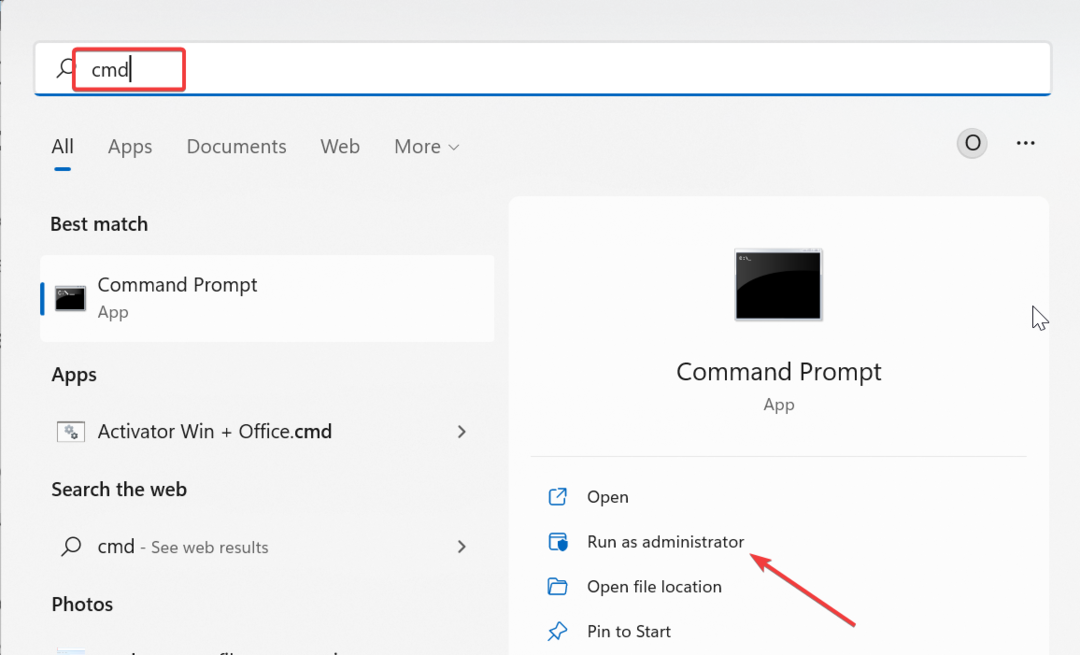
- Digite os comandos abaixo e pressione Digitar após cada:
bits de parada líquidaNet stop wuauservNet stop appidsvcNet stop cryptsvcDel %ALLUSERSPROFILE%\Microsoft\Network\Downloader\qmgr*.dat /QDel "%HOMEDRIVE%\Users\All Users\Microsoft\Network\Downloader\qmgr*.dat" /QDel %WINDIR%\SoftwareDistribution\*.* /s /QBits iniciais líquidosNet start wuauservNet start appidsvcNet start cryptsvc - Por fim, aguarde a conclusão dos comandos e reinicie o PC.
Em alguns casos, o erro 0x8007371c pode ser devido a problemas com componentes de atualização cruciais. Reiniciar esses componentes deve ajudá-lo a forçar a atualização.
- Erro de entrada não suportada: por que acontece e como corrigi-lo
- 0x8031004a Código de erro do Windows Update: como corrigi-lo
3. Execute a solução de problemas do Windows Update
- aperte o janelas chave + EU e escolha solucionar problemas no painel direito.
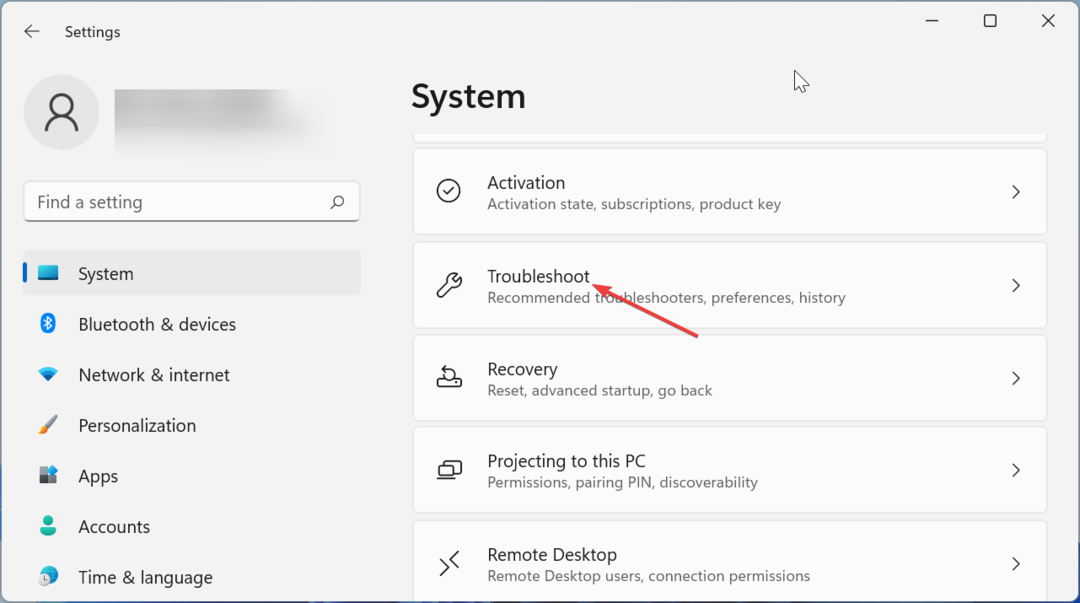
- Clique no Outros solucionadores de problemas opção na próxima página.
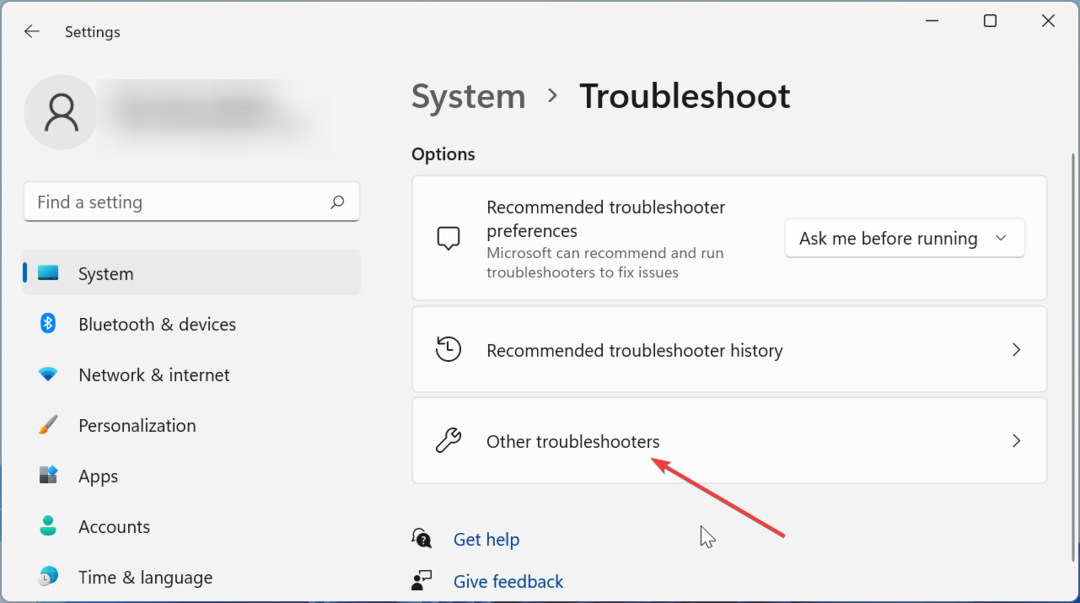
- Por fim, clique no Correr botão antes do atualização do Windows opção.
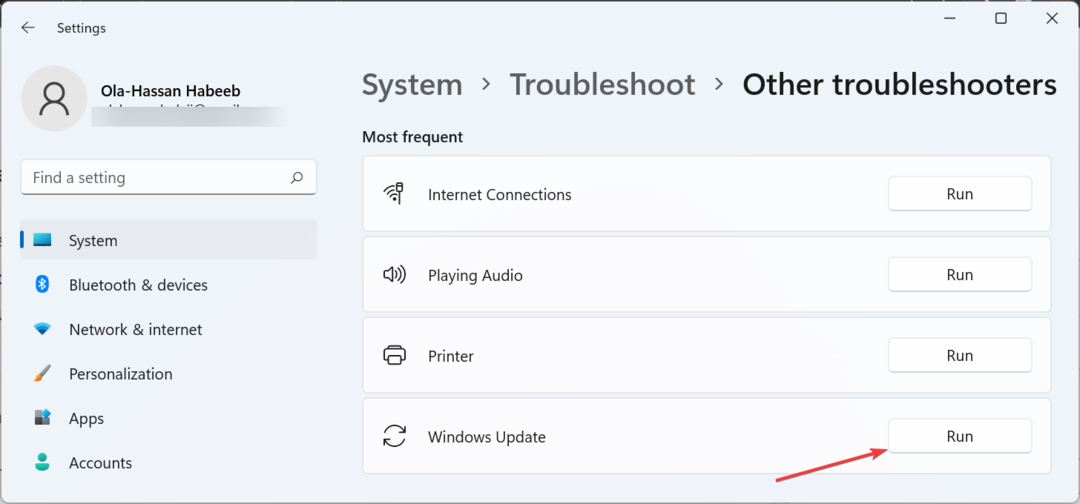
Dica de especialista:
PATROCINADAS
Alguns problemas do PC são difíceis de resolver, especialmente quando se trata de arquivos de sistema ausentes ou corrompidos e repositórios do Windows.
Certifique-se de usar uma ferramenta dedicada, como proteger, que verificará e substituirá seus arquivos quebrados por suas novas versões de seu repositório.
Às vezes, o erro 0x8007371c pode ser causado por problemas com alguns dos processos de atualização necessários. O que você precisa fazer aqui é executar a solução de problemas do Windows Update.
4. Reparar arquivos do sistema
- aperte o janelas Tipo de chave cmde selecione Executar como administrador em Prompt de Comando.
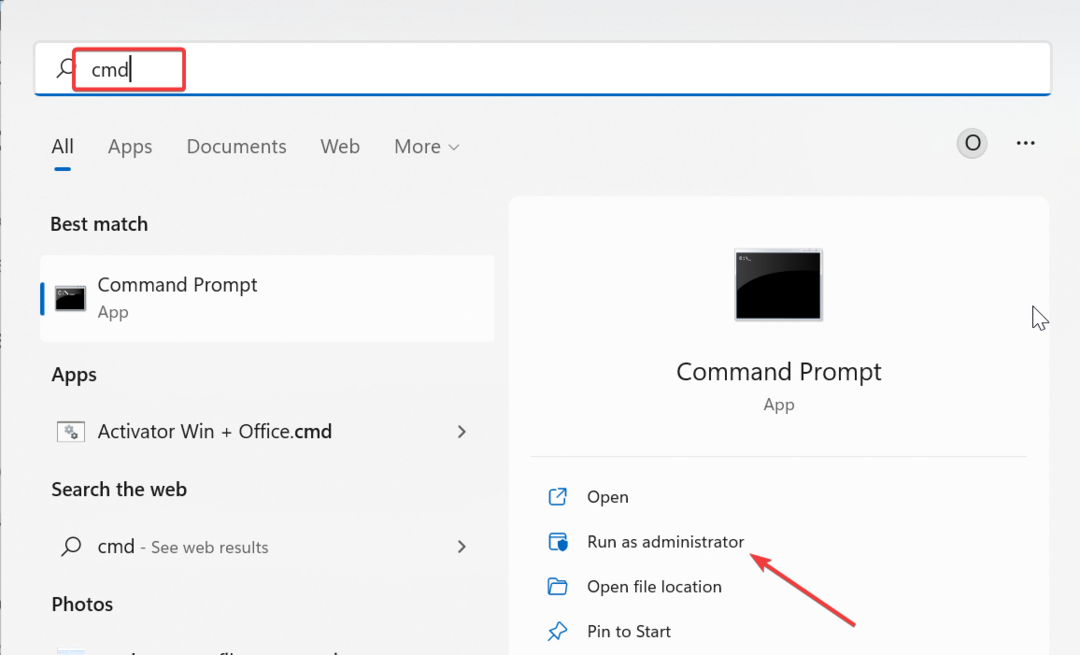
- Digite o comando abaixo e aperte Digitar para executá-lo:
DISM /online /cleanup-image /restorehealth
- Aguarde o comando terminar de executar. Agora, execute o comando abaixo:
sfc /scannow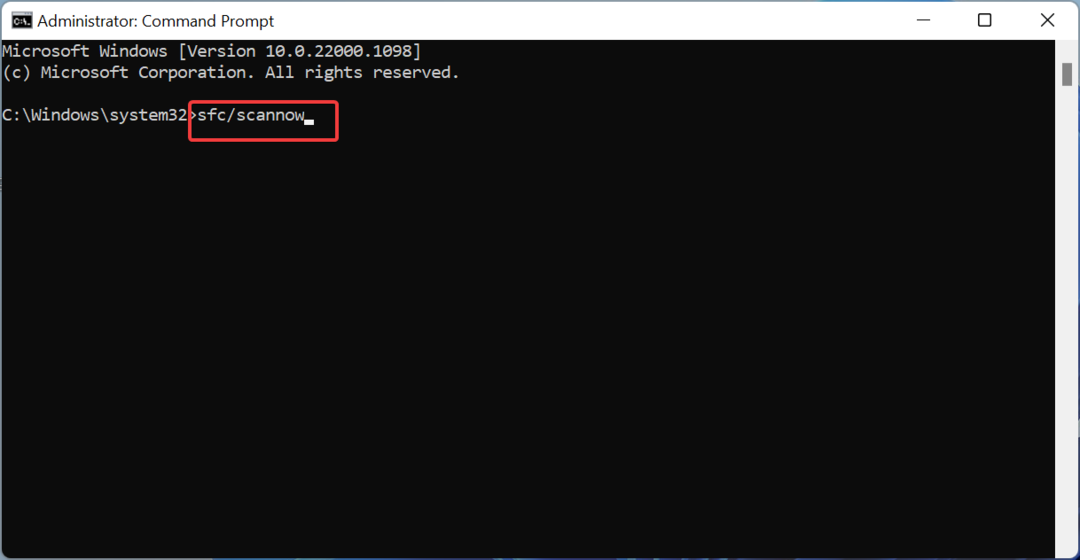
- Por fim, aguarde o fim da execução do comando e reinicie o PC.
Arquivos de sistema quebrados causam muitos problemas, incluindo o erro de atualização 0x8007371c. Você pode corrigir isso executando as ferramentas de reparo integradas e reiniciando o seu PC.
Mais exatamente, você pode simplesmente usar o software de reparo dedicado para diagnosticar seu sistema operacional Windows e solucionar quaisquer erros que gerem esse tipo de problema de atualização.
⇒ Obter Forte
5. Executar uma atualização no local
- Visite a Site oficial de download do Windows 11 e clique no Baixe Agora botão sob o Criar mídia de instalação do Windows 11 seção.
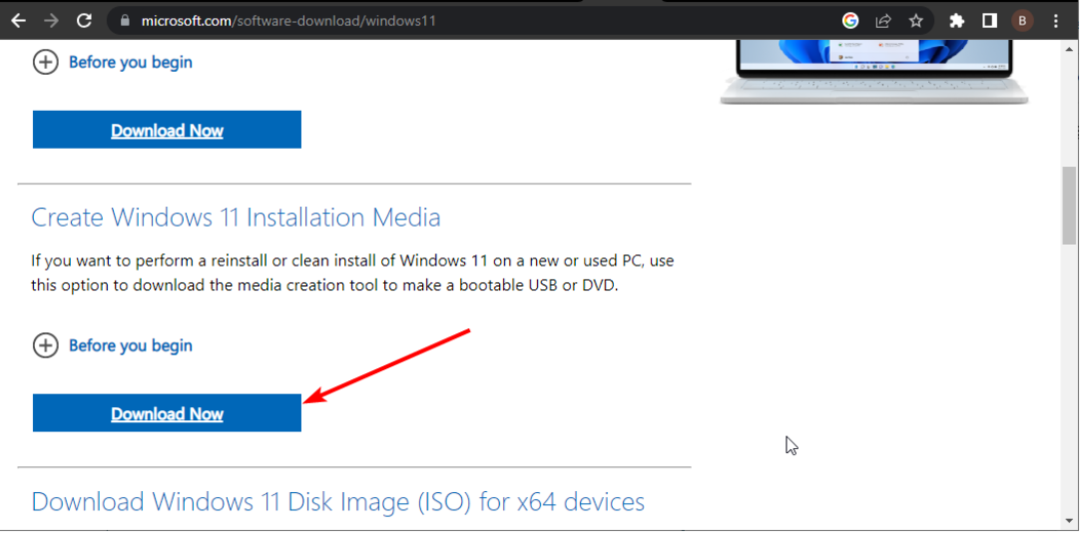
- Clique duas vezes no arquivo baixado para iniciá-lo.
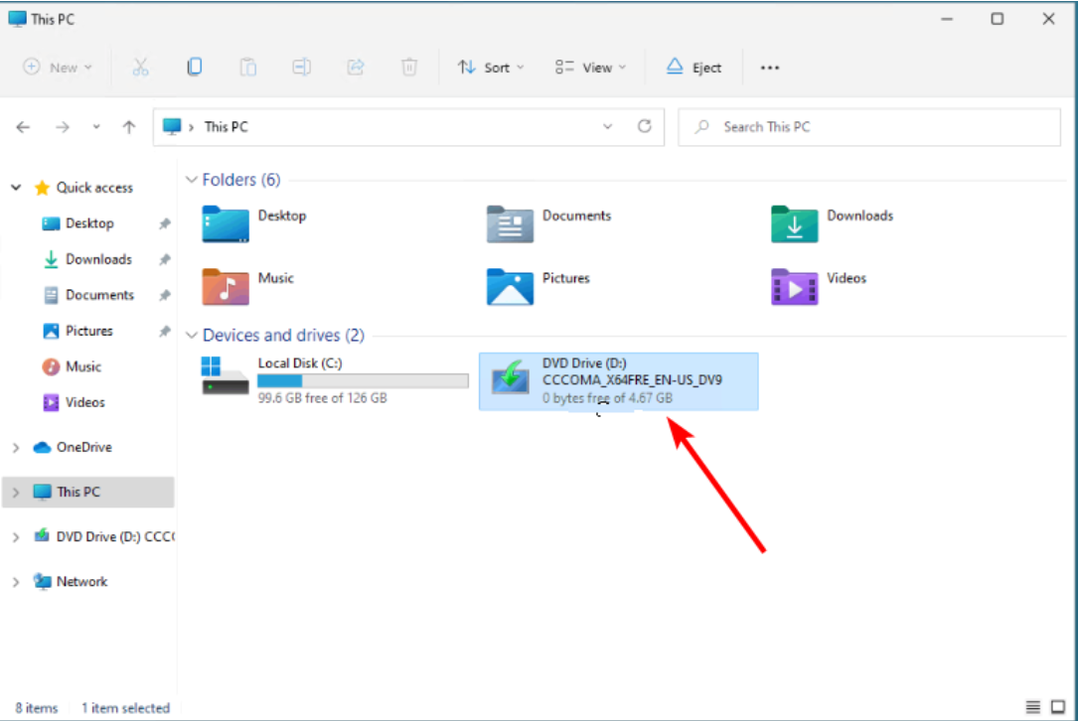
- Agora, espere o Windows preparar a configuração e clique no botão Sim botão quando solicitado.
- Em seguida, aceite o Contrato de licença e aguarde o Windows baixar as atualizações necessárias.
- Escolha se deseja manter seus arquivos e aplicativos ou não. Como esta é uma atualização local, deixe as configurações recomendadas, ou seja, mantenha seus arquivos e aplicativos.
- Agora, clique no Instalar botão para iniciar a atualização no local.
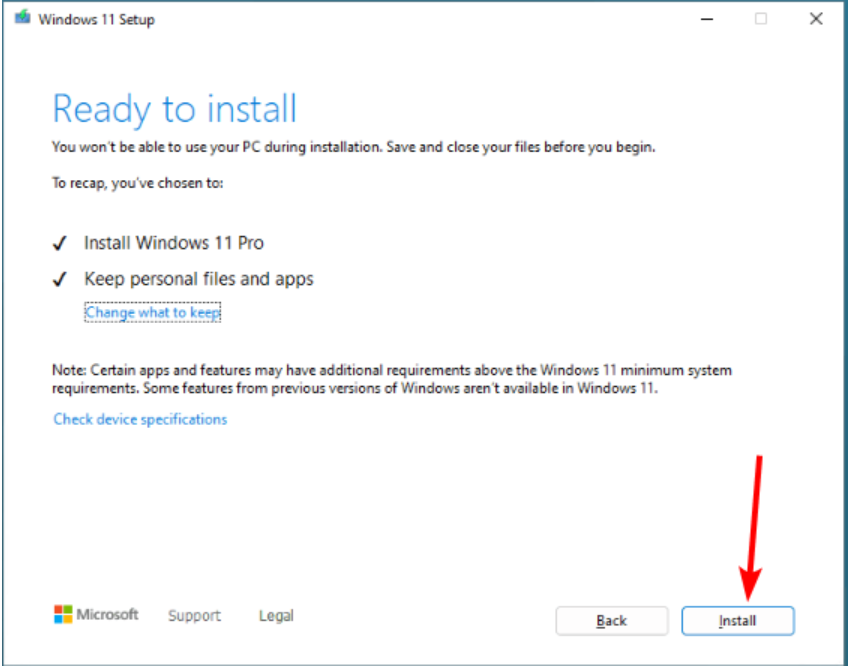
- Por fim, aguarde o Windows copiar os arquivos necessários para atualizar seu dispositivo e reinicie o PC.
Se as soluções acima não resolverem o erro 0x8007371c, talvez seja necessário executar uma atualização de reparo. Com isso, você poderá atualizar seu PC sem problemas.
O erro de atualização 0x8007371c pode ser frustrante, mas não é impossível de corrigir. E você deve ser capaz de superar isso e instalar os patches mais recentes em seu PC com as soluções deste guia.
Da mesma forma, se você estiver lidando com o Windows atualizar erros como 0x800704f1, as soluções em nosso guia abrangente devem ajudar a corrigi-los para sempre.
Você conseguiu corrigir o problema? Sinta-se à vontade para nos informar nos comentários abaixo.
Ainda está com problemas?
PATROCINADAS
Se as sugestões acima não resolverem seu problema, seu computador pode ter problemas mais graves no Windows. Sugerimos escolher uma solução completa como proteger resolver problemas com eficiência. Após a instalação, basta clicar no botão Ver&Corrigir botão e, em seguida, pressione Iniciar reparo.


